বিষয়বস্তুৰ তালিকা
আপোনাৰ লাইটৰুম কেটেলগত কিমান ফটো আছে? সকলো সহজে বিচাৰি পাব পাৰিনে?
হেৰা তাত! মই কাৰা আৰু মই জানো কেনেকৈ হয়৷ যেতিয়া আপুনি প্ৰথমবাৰৰ বাবে Lightroom ব্যৱহাৰ কৰিবলৈ আৰম্ভ কৰে, তেতিয়া আপুনি প্ৰগ্ৰেমৰ আকৰ্ষণীয় ক্ষমতাসমূহৰ বাবে উত্তেজিত আৰু আচৰিত হয়৷ আপুনি মাত্ৰ আপোনাৰ ফটোবোৰ তাত পেলাবলৈ আৰম্ভ কৰে যেতিয়ালৈকে, এদিন, আপুনি উপলব্ধি নকৰে যে ই এক জঞ্জাল আৰু আপুনি একো বিচাৰি নাপায়!
বাৰু, চিন্তা নকৰিব, লাইটৰুম সম্পাদনা কৰাৰ বাবে আৰু আচৰিত আপোনাৰ ছবিসমূহ সংগঠিত কৰাৰ বাবে। যদি আপুনি ইতিমধ্যে গৰম অগোছালি এটা চলি আছে, তেন্তে ইয়াক সমাধান কৰিবলৈ অলপ সময় লাগিব পাৰে৷ কিন্তু এবাৰ আপুনি Lightroom ৰ সাংগঠনিক সঁজুলিসমূহ ব্যৱহাৰ কৰিবলৈ আৰম্ভ কৰিলে আৰু এটা ব্যৱস্থাপ্ৰণালী আৰম্ভ কৰিলে, যিকোনো বস্তু বিচাৰি উলিওৱাটো এটা চিঞ্চ হ'ব!
আহকচোন কি উপলব্ধ আছে চাওঁ।
টোকা: তলৰ স্ক্ৰীণশ্বটসমূহ লাইটৰুম ক্লাছিকৰ উইণ্ড'জ সংস্কৰণৰ পৰা লোৱা হৈছে।যদি আপুনি মেক সংস্কৰণ ব্যৱহাৰ কৰিছে, তেন্তে সিহঁতক সামান্য পৃথক দেখা যাব এটা সংগঠিত ব্যৱস্থাপ্ৰণালীৰ আপোনাৰ নথিপত্ৰসমূহ ব্যৱস্থাপনা কৰা। সকলোৰে নিজস্ব ব্যৱস্থা আছে, কিন্তু এই প্ৰস্তাৱিত ব্যৱস্থাৰ দৰেই আপোনাৰ কিবা এটা থাকিব লাগে।
আপোনাৰ এটা ফোল্ডাৰ থাকিব লাগে যাৰ নাম ছবি বা ফটো। পৰৱৰ্তী স্তৰটো হ’ব পাৰে বছৰটো। তাৰ পিছত উপযুক্ত বছৰত প্ৰতিটো অনুষ্ঠান নিজৰ নিজৰ ফোল্ডাৰত আয়োজন কৰক।
যিসকলে পেছাদাৰীভাৱে ফটোগ্ৰাফী কৰে তেওঁলোকে বছৰটোত আন এটা স্তৰ যোগ কৰি পেছাদাৰী আৰু ব্যক্তিগত বিভাজন কৰিব পাৰেইভেন্টসমূহক নিজৰ ফোল্ডাৰসমূহত ভৰাই থওক।
উদাহৰণস্বৰূপে:
ফটো>2022>ব্যক্তিগত>7-4-2022স্বাধীনতাদিন উৎসৱ
বা
ফটো> 2022>Professional>6-12-2022Dani&MattEngagement
আপুনি এই গঠনটো সঠিকভাৱে অনুসৰণ কৰিব নালাগে, অৱশ্যেই। কিন্তু আপোনাৰ বাবে কাম কৰা এটা গঠন বাছি ল’ব লাগিব।
Lightroom ফটো লাইব্ৰেৰী পৰিচালনা কৰা
যদি আপোনাৰ ফাইলসমূহ আড়ম্বৰপূৰ্ণভাৱে সংৰক্ষণ কৰা হয়, আপুনি প্ৰথমে সিহতক এটা স্পষ্ট গঠনত সংগঠিত কৰিব লাগিব। কিন্তু যদি আপুনি এইটো ভুল কৰে তেন্তে আপুনি লাইটৰুমত সংযোগবোৰ ভাঙি পেলাব।
তেতিয়া Lightroom য়ে আপোনাৰ ছবি ক'ত বিচাৰি পাব তাৰ কোনো ধাৰণা নাথাকিব। আপুনি সেইবোৰক পুনৰ সংযোগ কৰিব পাৰে, কিন্তু আপোনাৰ বহুত ফাইল থাকিলে এইটো এটা ডাঙৰ কষ্ট।
গতিকে এইটো কেনেকৈ সঠিকভাৱে কৰিব লাগে বুজি পাওঁ আহক।
আপুনি হয়তো জানে যে, Lightroom এ আপোনাৰ ছবিসমূহ সংৰক্ষণ নকৰে। আপুনি আপোনাৰ হাৰ্ড ড্ৰাইভত য’তেই সংৰক্ষণ কৰিছে তাতেই ছবি ফাইলসমূহ সংৰক্ষণ কৰা হয়৷ যেতিয়া আপুনি Lightroom ৰ যোগেদি এটা ফোল্ডাৰলৈ যায়, আপুনি আপোনাৰ সম্পাদনাসমূহ কৰিবলৈ সেই ফাইলসমূহ অভিগম কৰি আছে।
সেই কথা মনত ৰাখি, আপুনি ধৰি ল'ব পাৰে যে আপুনি আপোনাৰ ফাইলসমূহ আপোনাৰ হাৰ্ড ড্ৰাইভত ইফালে সিফালে লৰচৰ কৰিব লাগিব। ইয়াৰ ফলত সংযোগবোৰ ভাঙিব।
তাৰ পৰিৱৰ্তে, আপুনি বস্তুবোৰ লাইটৰুমৰ ভিতৰলৈ লৈ যাব লাগিব। ফাইলসমূহ এতিয়াও আপোনাৰ হাৰ্ড ড্ৰাইভত নতুন অৱস্থানলৈ স্থানান্তৰ কৰা হ'ব আৰু Lightroom এ জানিব যে সিহত ক'লৈ গ'ল।
এইটো কেনেকৈ কাম কৰে চাওঁ আহক।
ধৰক মই এই পূৰ্ণিমাৰ ছবিবোৰ তললৈ লৈ যাব বিচাৰিছিলো
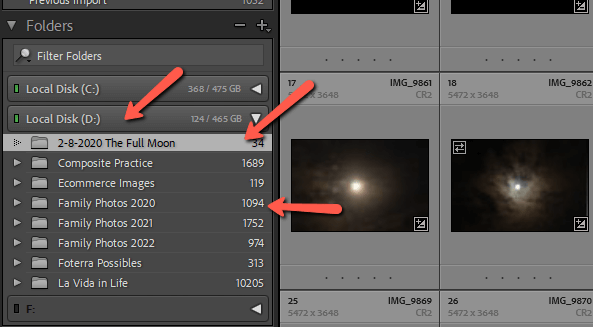
মই ক্লিক কৰি ফোল্ডাৰটো তললৈ টানি আনি পৰিয়ালৰ ফটো ২০২০ৰ ওপৰত হ'ভাৰ কৰিবলৈ। ফোল্ডাৰটো খোল খাব, আৰু আপুনি ইয়াক আপুনি বিচৰা ফোল্ডাৰটোত পোনপটীয়াকৈ ড্ৰপ কৰাৰ যত্ন ল'ব লাগিব লৈ যাওক।
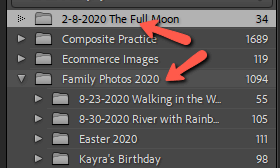
আপুনি এই কাম কৰিলে এনেকুৱা এটা সতৰ্কবাণী পাব পাৰে। আগবাঢ়ি যাবলৈ Move টিপক।
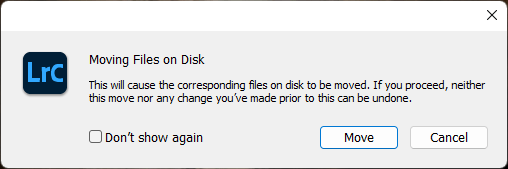
এতিয়া চন্দ্ৰৰ ছবিসমূহ Family Photos 2020 ফোল্ডাৰৰ ভিতৰত ওলায়, Lightroom আৰু আপোনাৰ হাৰ্ড ডিস্ক দুয়োটাতে।
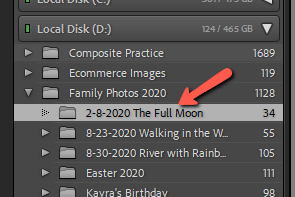
Lightroom সংগ্ৰহসমূহ
মূল গঠনৰ সৈতে, Lightroom ৰ কিছুমান ফাইল ব্যৱস্থাপনা বৈশিষ্ট্য চাওঁ আহক। বহুতে সুবিধা লোৱা নাই ভয়ংকৰ বৈশিষ্ট্যসমূহ হ'ল সংগ্ৰহ আৰু স্মাৰ্ট সংগ্ৰহ ।
কওক আপুনি কিছুমান ছবি একেলগে গোট কৰিব বিচাৰিছিল, কিন্তু আপুনি সিহতক সিহঁতৰ মূল ফোল্ডাৰতো ৰাখিব বিচাৰে। আপুনি এটা কপি বনাব পাৰে, কিন্তু তাৰ পিছত আপুনি আপোনাৰ হাৰ্ড ড্ৰাইভত অতিৰিক্ত ঠাই লৈছে৷ ইয়াৰ উপৰিও, আপুনি যিকোনো এটা কপিত কৰা যিকোনো পৰিৱৰ্তনে আনটোক প্ৰভাৱিত নকৰে৷
সংগ্ৰহসমূহে আপোনাক ছবিসমূহক একেলগে গোট কৰাৰ অনুমতি দিয়ে বিনা পৃথক কপি বনাব নালাগে। ইয়াৰ উপৰিও, যিহেতু কেৱল... এটা নথিপত্ৰ, আপুনি কৰা যিকোনো পৰিবৰ্তন স্বয়ংক্ৰিয়ভাৱে অন্য অৱস্থানসমূহলে সিঙ্ক কৰা হয়।
বিভ্ৰান্ত?
ইয়াত এটা উদাহৰণ দিয়া হ’ল। মই কোষ্টা ৰিকা চাৰিওফালে আমাৰ দুঃসাহসিক অভিযানত লোৱা ছবিৰ পৰা ডিজাইন তৈয়াৰ কৰো। এইদৰে মোৰ হাতত Possible Product Design Images নামৰ এটা সংকলন আছে।
মই মোৰ সকলো ছবি য'ত সংগঠিত কৰোলৈ গ’ল। কিন্তু তাৰ পিছত মই যোৱাৰ লগে লগে, মই এই সংগ্ৰহত প্ৰডাক্ট ডিজাইনত ব্যৱহাৰ কৰিব বিচৰা ছবিসমূহ ড্ৰপ কৰিব পাৰো যাতে মই সহজে সকলো সম্ভাৱ্য ছবি একে ঠাইতে কপি নকৰাকৈয়ে প্ৰৱেশ কৰিব পাৰো।
এইটো সংহতি কৰিবলে, সংগ্ৰহসমূহ অঞ্চলত ৰাইট-ক্লিক কৰক আৰু সংগ্ৰহ সৃষ্টি কৰক নিৰ্ব্বাচন কৰক। তাৰ পিছত আপুনি ব্যৱহাৰ কৰিব বিচৰা সংগ্ৰহত ৰাইট-ক্লিক কৰক আৰু লক্ষ্য সংগ্ৰহ হিচাপে নিৰ্ধাৰণ কৰক নিৰ্ব্বাচন কৰক।
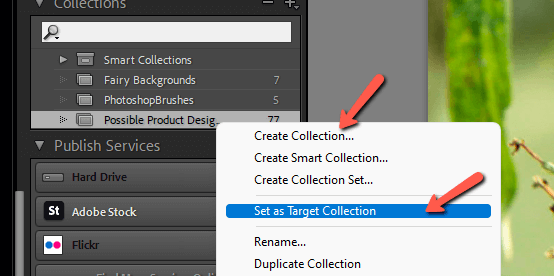
এতিয়া, আপুনি Lightroom ব্ৰাউজ কৰি থকাৰ সময়ত, আপুনি কিবৰ্ডত B টিপিব পাৰে আৰু নিৰ্বাচিত ছবিখন আপোনাৰ লক্ষ্য সংগ্ৰহলৈ প্ৰেৰণ কৰা হ’ব। সংগ্ৰহৰ পৰা ছবিখন আঁতৰাবলৈ B আকৌ টিপক।
স্মাৰ্ট সংগ্ৰহসমূহ
স্মাৰ্ট সংগ্ৰহসমূহ অলপ বেছি হেণ্ডছ-অফ, এবাৰ আপুনি সিহতক ছেট আপ কৰিলে। যেতিয়া আপুনি এটা স্মাৰ্ট সংগ্ৰহ সৃষ্টি কৰে, আপুনি সংগ্ৰহৰ বাবে প্ৰাচলসমূহ নিৰ্ব্বাচন কৰিব পাৰিব ।
উদাহৰণস্বৰূপে, এটা নিৰ্দিষ্ট কীৱৰ্ড থকা ফটো, এটা নিৰ্দিষ্ট তাৰিখ পৰিসৰৰ ফটো, এটা নিৰ্দিষ্ট ৰেটিং থকা ফটো (বা ওপৰৰ সকলোবোৰ!) লাইটৰুমে তাৰ পিছত আপোনাৰ স্পেচিফিকেশন পূৰণ কৰা সকলো ছবি সংগ্ৰহত ৰাখিব।
আমি ইয়াত এই বিষয়ে বেছিকৈ নাযাওঁ, কিন্তু ইয়াত এটা ক্ষন্তেকীয়া উদাহৰণ দিয়া হ’ল। সংগ্ৰহসমূহত ৰাইট-ক্লিক কৰক আৰু স্মাৰ্ট সংগ্ৰহ সৃষ্টি কৰক নিৰ্ব্বাচন কৰক।

খোলা বাকচত, আপুনি ব্যৱহাৰ কৰিব বিচৰা প্ৰাচলসমূহ বাছক। মই ইয়াত এইটো স্থাপন কৰিছো যে কোষ্টা ৰিকাত তোলা প্ৰতিখন ফটোতে ৩ তাৰকা বা তাতকৈ অধিক ৰেটিং আৰু এটা কীৱৰ্ড থাকে“ফুল” এই সংগ্ৰহত যোগ কৰা হ’ব।
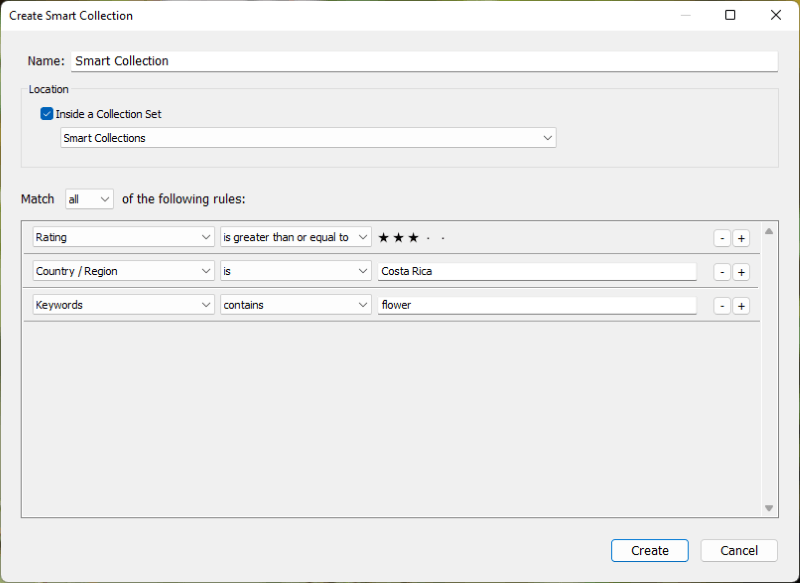
ব্যক্তিগত শ্বুটসমূহ সংগঠিত কৰা
প্ৰতিবাৰেই আপুনি লাইটৰুমলৈ নতুন শ্বুট আনিলে, আপোনাৰ হাতত কাম কৰিবলৈ বহুতো ফটো থাকিব৷ লাইটৰুমে আমাক কেইবাটাও সাংগঠনিক বিকল্প দিয়ে যিয়ে আপোনাক ছবিসমূহ কাল আৰু সম্পাদনা কৰাৰ সময়ত ফটোসমূহ দ্ৰুতভাৱে কাণমাৰ্ক আৰু সংগঠিত কৰিবলৈ অনুমতি দিয়ে।
ফ্লেগসমূহ
আপুনি 3 টা ফ্লেগিং বিকল্প ৰাখিব পাৰে:
- P টিপক এটা ছবি বাছি লওক লৈ
- X ক এটা ছবি নাকচ কৰকলৈ টিপক
- U টিপক সকলো ফ্লেগ আঁতৰাওক
চিত্ৰসমূহ প্ৰত্যাখ্যান কৰা হিচাপে ফ্লেগ কৰিলে আপুনি পিছত সিহতক সামূহিকভাৱে মচি পেলাবলৈ অনুমতি দিয়ে।
ষ্টাৰ ৰেটিং
এটা ছবি 1, 2, 3, 1 ৰেটিং কৰিবলৈ কিবৰ্ডত 1, 2, 3, 4 , বা 5 টিপক। ৪, বা ৫ তৰা।
ৰঙৰ লেবেল
আপুনি এটা ছবিক এটা ৰঙৰ লেবেলও দিব পাৰে। আপুনি যি অৰ্থ বিচাৰে সেই অৰ্থ নিৰ্ধাৰণ কৰিব পাৰে। উদাহৰণস্বৰূপে, মই ফটোশ্বপত কাম কৰিব বিচৰা ছবিবোৰত ৰঙা লেবেল লগাই দিওঁ।
আপুনি ফিল্মষ্ট্ৰিপৰ ওপৰৰ বাৰত থকা উপযুক্ত ৰঙৰ শ্বাটচত ক্লিক কৰি লেবেল যোগ কৰিব পাৰে। ফিল্মষ্ট্ৰিপত ছবিখনৰ চাৰিওফালে সৰু ৰঙা বাকচ এটা দেখা যাব।
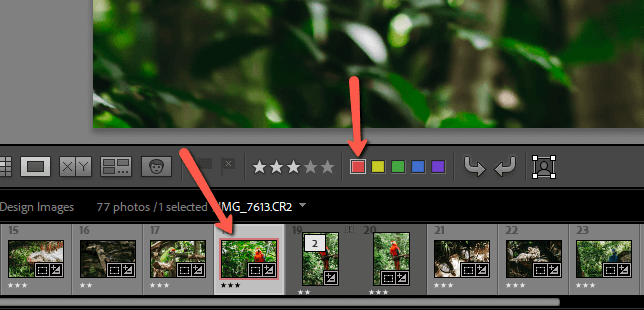
যদি ৰঙৰ শ্বাটচসমূহ নাই, সেই একেটা সঁজুলিদণ্ডৰ সোঁফালে থকা কাঁড় চিহ্নটো ক্লিক কৰক। তাৰ পিছত, ৰঙ লেবেল ক্লিক কৰক যাতে ইয়াৰ কাষত এটা চেকমাৰ্ক ওলায়।
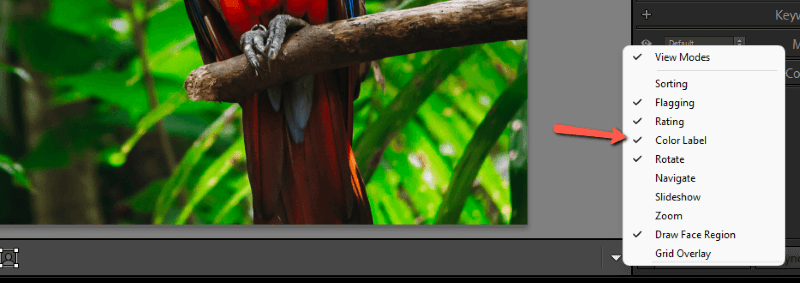
মূল শব্দ
মূল শব্দ আপোনাৰ ছবিসমূহ নিখুঁতভাৱে চিহ্নিত কৰাৰ এটা উৎকৃষ্ট উপায়। যদি আপুনি আপোনাৰ সকলো ছবিত কীৱৰ্ড যোগ কৰে, তেন্তে আপুনি মাত্ৰ সন্ধান কৰিব লাগিবকীৱৰ্ড আৰু সকলো সংশ্লিষ্ট ছবি ওলাব। আপোনাৰ সকলো ছবিৰ মূল শব্দ যোগ কৰাটো বিৰক্তিকৰ হ’ব পাৰে আৰু আপুনি ইয়াৰ লগত খাপ খাব লাগিব।
এটা ছবিত মূল শব্দ যোগ কৰিবলৈ, লাইব্ৰেৰী মডিউললৈ যাওক। সোঁফালে কীৱৰ্ডিং পেনেল খোলক। তাৰ পিছত তলৰ ঠাইখিনিত আপুনি ব্যৱহাৰ কৰিব বিচৰা কীৱৰ্ডবোৰ যোগ কৰক।
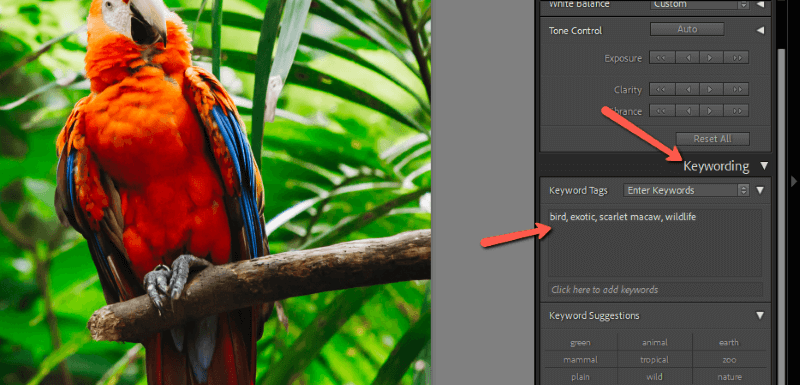
লাইটৰুমে পূৰ্বৰ কীৱৰ্ডৰ ওপৰত ভিত্তি কৰিও পৰামৰ্শ আগবঢ়াব। ইয়াৰ উপৰিও, আপুনি স্বনিৰ্বাচিত কীৱৰ্ড ছেট সৃষ্টি কৰিব পাৰে যাতে আপুনি একেলগে কেইবাটাও কীৱৰ্ড প্ৰয়োগ কৰিব পাৰে।
যদি আপুনি একেটা চাবিশব্দ একেলগে একাধিক ছবিত যোগ কৰিব বিচাৰে, প্ৰথমে সকলো ছবি নিৰ্ব্বাচন কৰক। তাৰ পিছত কীৱৰ্ডবোৰ টাইপ কৰক।
চূড়ান্ত শব্দ
লাইটৰুমে আপোনাৰ ফটোসমূহ সংগঠিত কৰাটো যথেষ্ট সহজ কৰি তোলে। এতিয়াও অলপ কামৰ প্ৰয়োজন হ’ব কাৰণ কম্পিউটাৰে আপোনাৰ মনটো পঢ়িব নোৱাৰে...এতিয়াও।
কিন্তু, এবাৰ আপুনি এটা ব্যৱস্থাপ্ৰণালী বন্ধ কৰিলে, আপুনি আৰু কেতিয়াও এটা ছবি বিচাৰিবলৈ অসুবিধা পাব নালাগে! লাইটৰুমৰ বিষয়ে অধিক জানিবলৈ আগ্ৰহীনে? লাইটৰুমত কেনেকৈ বেচ সম্পাদনা কৰিব লাগে ইয়াত চাওক।

